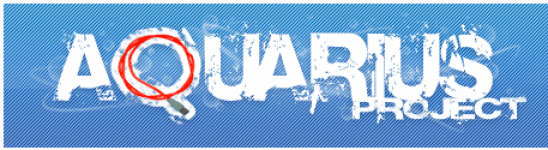
Акваріус торрент Білайн: як завантажити і встановити?
Огляд локального торрент-трекера від «Білайн» AquariuS-project.
Навігація
З появою інтернет-піратства багато країн стали на його боротьбу, закриваючи піратські сайти, які поширюють зламані програми і неофіційний контент. Однак в Росії така діяльність, як і раніше залишається популярною і як би влада країни не намагалися її припинити, російські пірати знаходять лазівки і обходять заборони, створюючи нові торрент-трекери.
У цій статті мова піде про популярному торрент-трекер для користувачів мережі «Білайн» під назвою « AquariuS», Де будь-який бажаючий може скачати собі останні ігрові новинки, фільми, програми та багато іншого. Ми постараємося розібратися, як завантажувати з Акваріус файли і розглянемо можливі причини, за якими він може не працювати.
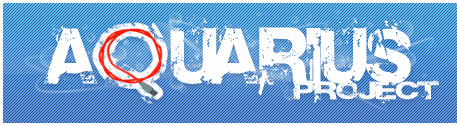
Малюнок 1. Що таке Акваріус?
Що таке Акваріус?
- Акваріус (AquariuS-project) - це аматорський інформаційно-розважальний портал, створений спеціально для абонентів інтернет-провайдера «Білайн». Основним його призначенням є обмін файлами між користувачами мережі «Білайн» на високій швидкості, що і відрізняє його від інших трекерів.
- Хоч портал і створювався для локального обміну даними для користувачів «Білайн», абоненти інших провайдерів так само можуть стягувати з нього файли, але на більш низькій швидкості. Пов'язано це з тим, що передача даних в локальній мережі набагато вище, тому якщо Ви є абонентом «Білайн», то важкі файли (20ГБ і вище) у Вас будуть скачиваться за лічені хвилини, в той час як у абонентів інших провайдерів скачування займе набагато більше часу.
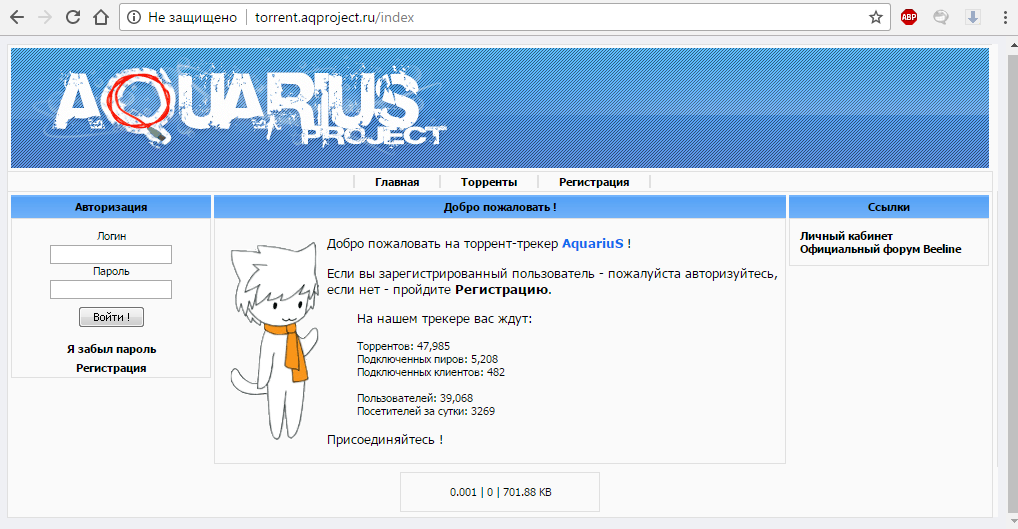
Малюнок 2. Що таке Акваріус?
- У всьому ж іншому трекер мало чим відрізняється від інших подібних порталів. Ви заходите на сайт, реєструєтеся, знаходите потрібну вам роздачу, завантажуєте торрент-файл, відкриваєте його в будь-якому зручному клієнта (рекомендується використовувати uTorrent) і завантажуєте необхідні Вам файли.
Як завантажувати файли з Акваріус?
Як вже було сказано вище, послідовність дій для скачування файлів з Акваріус ні чим не відрізняється від інших торрент-трекерів. Однак для простоти розуміння ми розпишемо все по кроках:
- Крок 1. перейдіть на офіційний сайт AquariuS-project і пройдіть просту реєстрацію. Вам знадобиться вказати свій нікнейм, пошту, пароль, задати секретне питання і відповідь на нього.
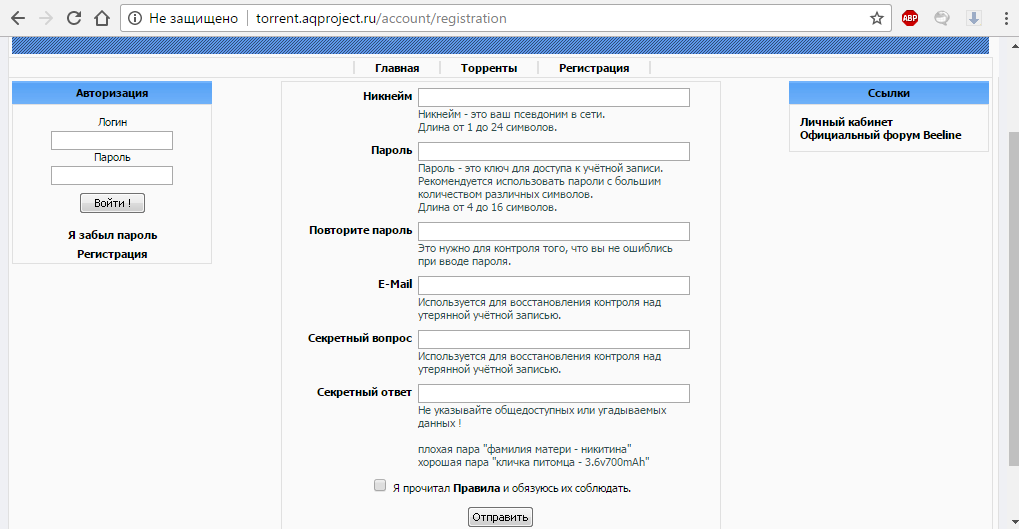
Малюнок 1. Як завантажувати файли з Акваріус?
- крок 2. Перед початком пошуку і скачування будь-яких файлів необхідно встановити відповідний торрент-клієнт. Якщо Ви цього ще не зробили, скачайте рекомендований клієнт uTorrent з сайту, натиснувши на відповідний значок в правій частині сторінки.
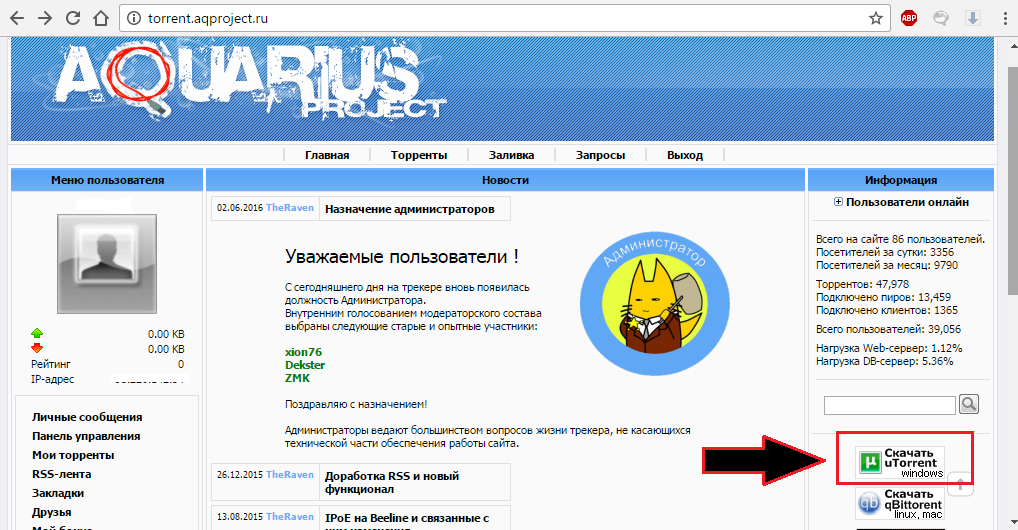
Малюнок 2. Як завантажувати файли з Акваріус?
- крок 3. Після того, як Ви пройшли реєстрацію і встановили торрент-клієнт, переходите безпосередньо до пошуку потрібної Вам для скачування програми, відео або іншого контенту. Для цього в лівому меню клацніть лівою кнопкою миші по пункту « торренти».
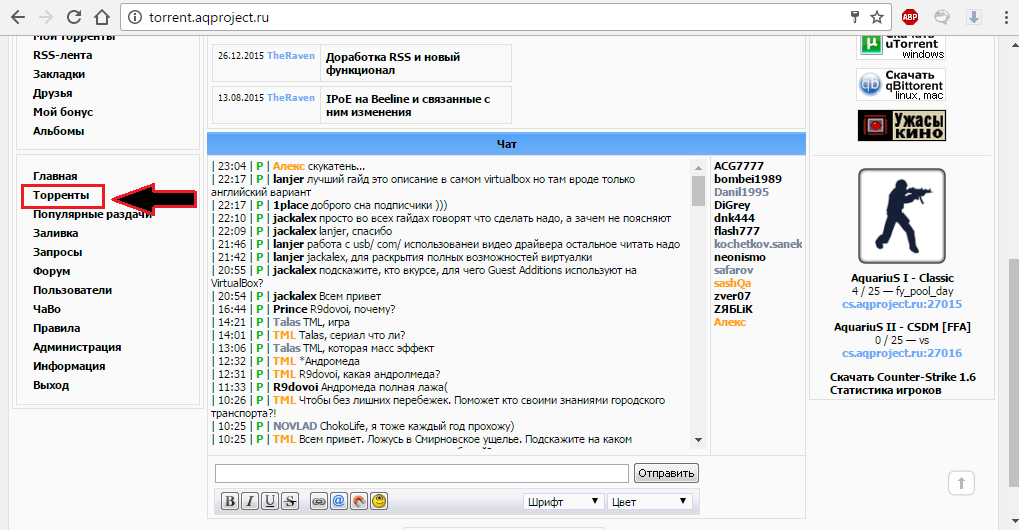
Малюнок 3. Як завантажувати файли з Акваріус?
- крок 4. У вікні, перед Вами з'явиться список нових роздач і рядок пошуку. Ви можете ввести ім'я потрібного Вам фільму, гри, програми або іншого контенту в неї для пошуку роздачі. Якщо натиснути на кнопку « Розширений пошук»Можна вибрати додаткові параметри для сортування роздач.
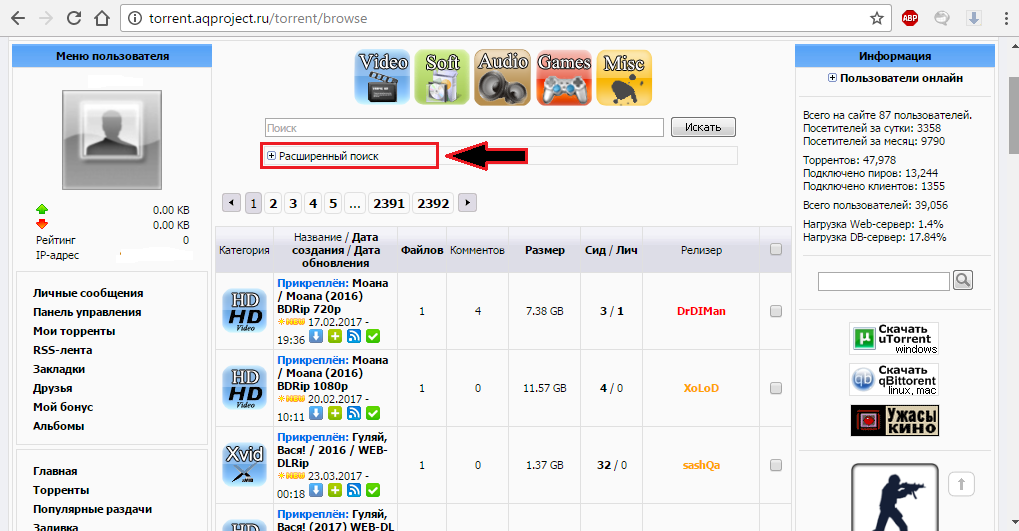
Малюнок 4. Як завантажувати файли з Акваріус?
- крок 5. Після того, як Ви знайшли підходящу роздачу, натисніть на її назву. У вікні відобразиться вся детальна інформація про її вміст і коментарі користувачів.
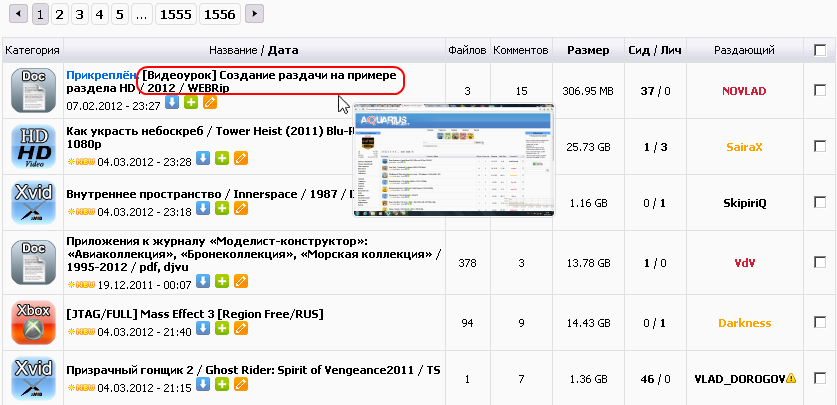
Малюнок 5. Як завантажувати файли з Акваріус?
- крок 6. Для скачування торрент-файлу необхідно натиснути на синій значок з білою стрілкою, Який розташовується в лівому верхньому кутку роздачі. По завершенні скачування торрент-файлу відкрийте його у встановленій раніше програмі.
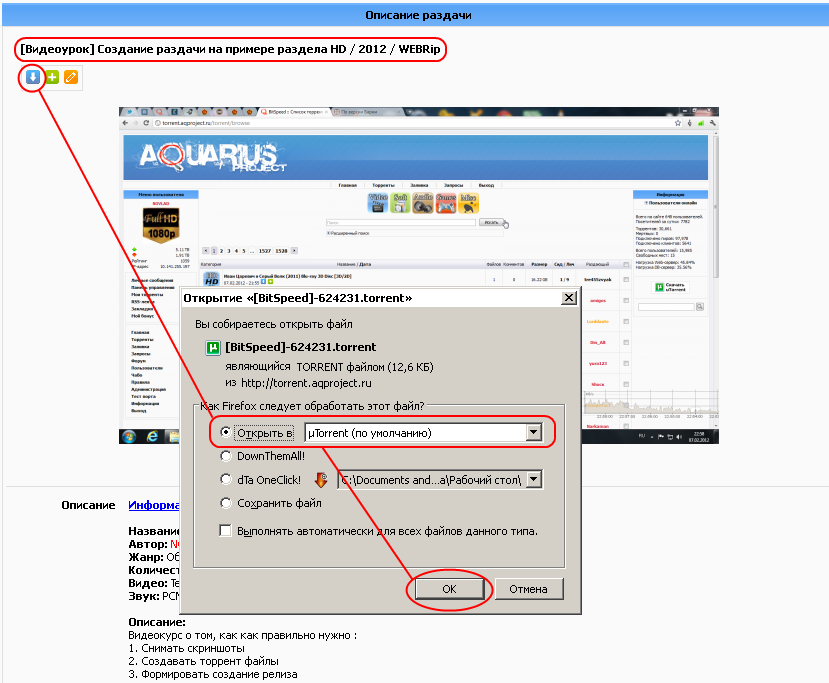
Малюнок 6. Як завантажувати файли з Акваріус?
- крок 7. Після того, як Ви відкриєте файл, в програмі з'явиться список зі викачуваними файлами і автоматично визначиться шлях для завантаження. Ви можете прибрати з завантаження зайві файли, знявши галочки навпроти них, а так само вказати шлях для завантаження. Для продовження натисніть « ОК»І дочекайтеся закінчення завантаження.
Як встановлювати програми та ігри з Акваріус?
З відео і аудіофайлами, які Ви завантажуєте з Акваріус, все зрозуміло. Вони не вимагають установки і програються стандартними засобами Windows. Але як же бути зі скачаними іграми і додатками? Тут все залежить від роздачі.
Ігри та програми невеликих розмірів при скачуванні містять файл формату exe., Натиснувши на який відкриється стандартний установочнік. Слідуючи підказкам на екрані, Ви швидко і легко встановити потрібну програму.
Що ж стосується більш важких ігор і програм, то найчастіше вони мають формати mds. mdf. або iso., Які є форматами образу диска. Для відкриття файлів з таким розширенням використовуються спеціальні програми, такі як Alcohol 120%, DAEMON Tools та інші. Нижче наведена покрокова інструкція по установці програми або гри за допомогою DAEMON Tools:
- Крок 1. Завантажити та встановити на свій комп'ютер одну з версій програми DAEMON Tools, Слідуючи підказкам установочніка. Бажано завантажувати останню версію з офіційного сайту програми.
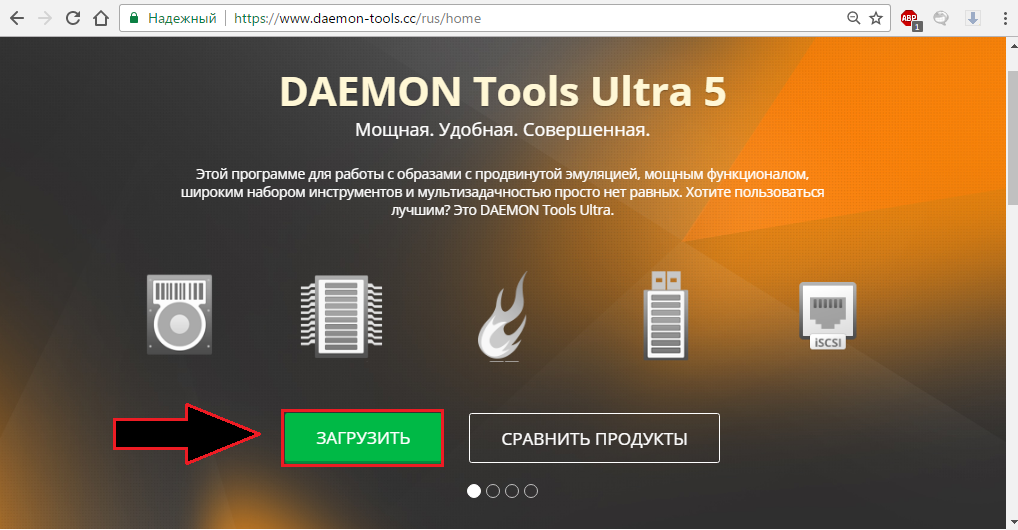
Малюнок 1. Як встановлювати програми та ігри з Акваріус?
- крок 2. Після того як Ви встановили і запустили програму, знайдіть її значок в треї і клацніть по ньому правою кнопкою миші для виклику контекстного меню. У контекстному меню наведіть курсор миші на пункт « Віртуальні приводи», І в випадаючому списку наведіть курсор на свій віртуальний привід. Його назва може відрізнятися від назви на скріншоті. Далі виберіть пункт « Монтувати образ ...».
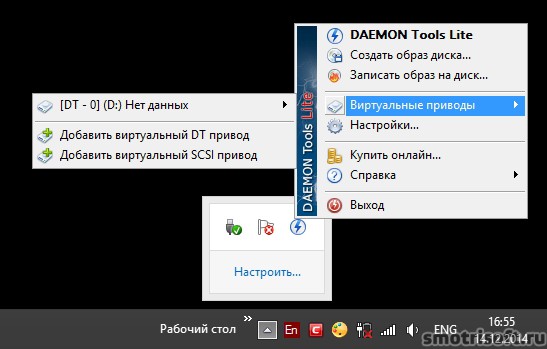
Малюнок 2. Як встановлювати програми та ігри з Акваріус?
- крок 3. У вікні необхідно вказати шлях до файлів, що скачали гру або програму з розширенням mdf. mds. або iso. Виділіть її та натисніть кнопку « відкрити». Дочекайтеся закінчення монтування образу диска.
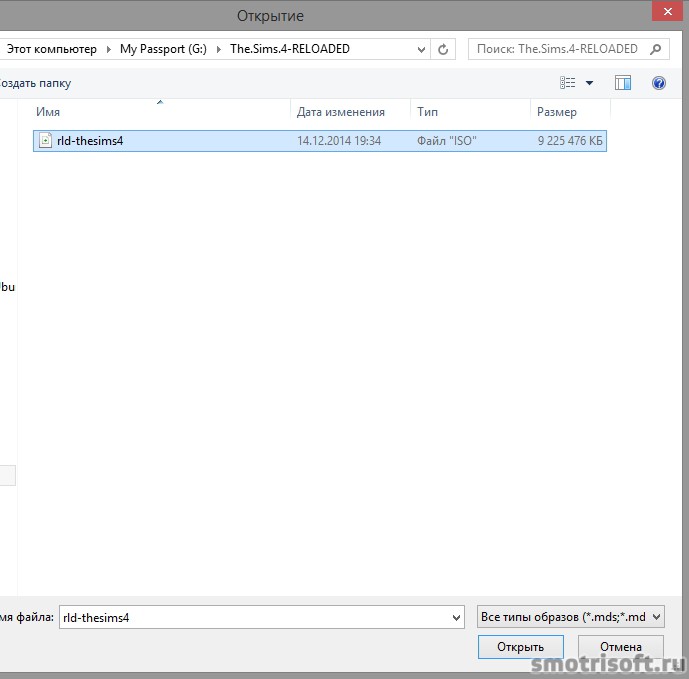
Малюнок 3. Як встановлювати програми та ігри з Акваріус?
- крок 4. Далі необхідно відкрити « Мій комп'ютер». У списку дисків Ви побачите один новий з назвою і значком встановлюваної програми або гри. Натисніть на нього правою кнопкою миші і в меню виберіть пункт « відкрити».
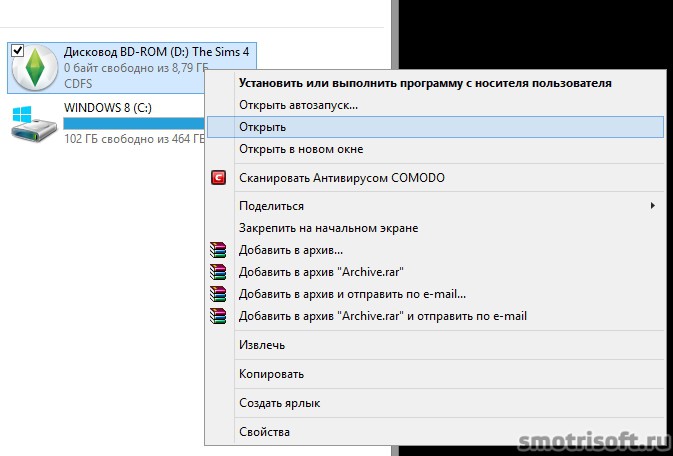
Малюнок 4. Як встановлювати програми та ігри з Акваріус?
- крок 5. У вікні з вмістом диска необхідно знайти файл формату exe. з ім'ям « Setup»І запустити його подвійним клацанням миші. Запуститься установочнік скачав Вами гри або програми. Дотримуйтесь підказок на екрані і завершите установку.
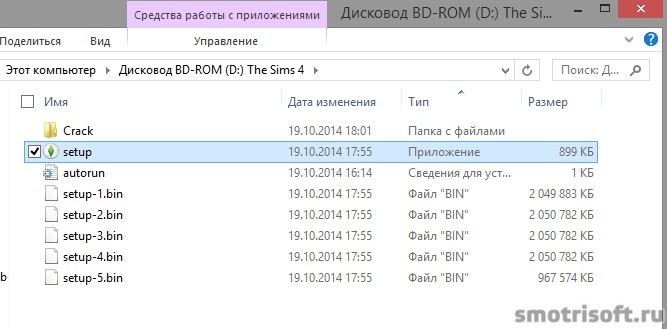
Малюнок 5. Як встановлювати програми та ігри з Акваріус?
Чому Білайн-торрент Акваріус не працює? Можливі причини.
Як правило, при скачуванні файлів з Акваріус проблем не виникає, але в рідкісних випадках вони можуть з'явитися. Розглянемо основні причини їх виникнення:
Збої в інтернет-з'єднанні
- Дана причина виникнення проблем при скачуванні файлів швидше непряма, однак і вона має місце бути. Не важливо, чи є Ви абонентом «Білайн» або будь-якого іншого провайдера, у кожного з них можуть виникати технічні або програмні збої. Чи не нехтуйте дзвонити в технічну підтримку і просити про допомогу.
- У тому випадку, якщо причина в технічний збій, то тут нічого не залишається окрім як чекати усунення несправності. Працівники служби підтримки повідомлять Вам приблизні терміни вирішення проблеми і проведуть перерахунок вашої абонентської плати.
- Якщо ж причиною виниклої проблеми є програмний збій, то співробітники служби підтримки перезавантажать Ваш роутер віддалено, можливо попросять Вас виконати деякі дії самостійно і повернуть Вас до ладу.
- Навіть якщо проблема ніяк не пов'язана з вашим провайдером, прямо запитайте у співробітників технічної підтримки причину, по якій може не працювати торрент Акваріус. Цілком ймовірно, що сидять там люди підкажуть Вам можливе рішення проблеми.
відсутність сидов
- Як і будь-який інший торрент-трекер Акваріус є майданчиком для обміну файлами між користувачами безпосередньо. Тобто, всі файли, розміщені на торрентах, зберігаються не на сервері, а на комп'ютерах користувачів (сідів). Якщо відкрити список роздач Акваріус, то навпроти кожної з них можна побачити кількість сідів (роздають файли) і кількість Лічей (качають файли).
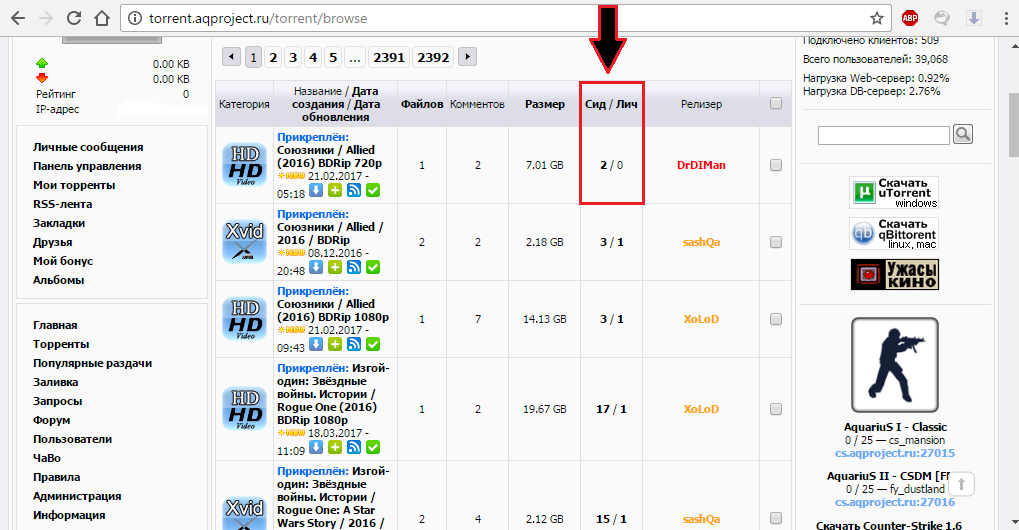
відсутність сидов
- Якщо на роздачі немає жодного сіда, то файл скачиваться не буде. Єдиним виходом з цієї ситуації залишається тільки очікування користувачів, які увійдуть в мережу і встануть на роздачу.
Неправильні налаштування торрент-клієнта
Якщо Ваше інтернет-з'єднання в повному порядку, на роздачі присутні сиди, але файли все одно не завантажуються, значить, проблема криється в некоректних налаштуваннях програми. Так як Акваріус рекомендує завантажувати файли за допомогою клієнта uTorrent, розберемо покроково його настройку:
- Крок 1. Запустіть Ваш торрент-клієнт uTorrent. У верхній частині вікна програми викличте розділ меню « налаштування»І в випадаючому списку виберіть пункт« налаштування програми».
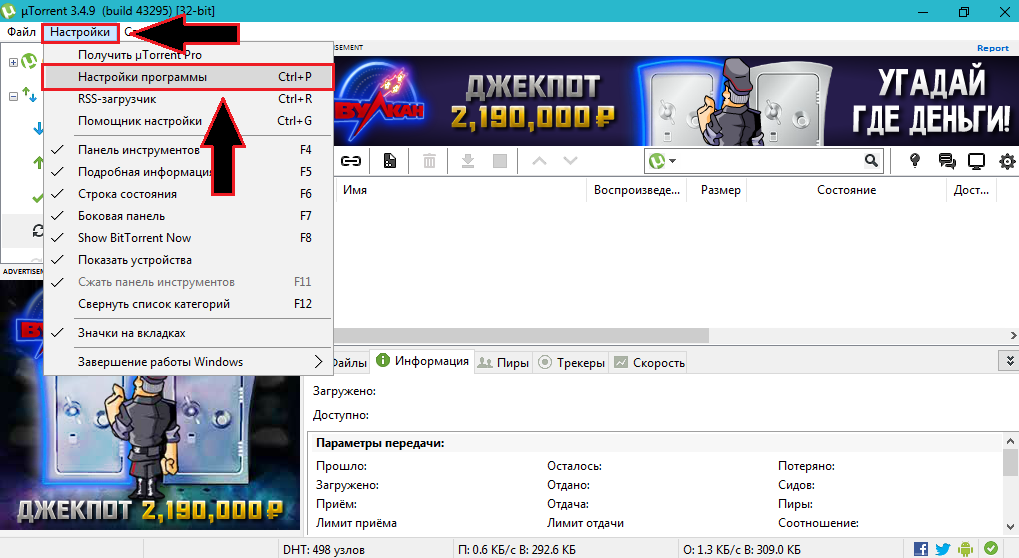
Малюнок 1. Неправильні налаштування торрент-клієнта
- крок 2. У вікні, виберіть у лівій колонці розділ « загальні»І в ньому поставте галочки навпроти рядків« Автоперевірка асоціацій», « Автоустановка оновлень»І« Заборонити сплячий режим під час завантаження».
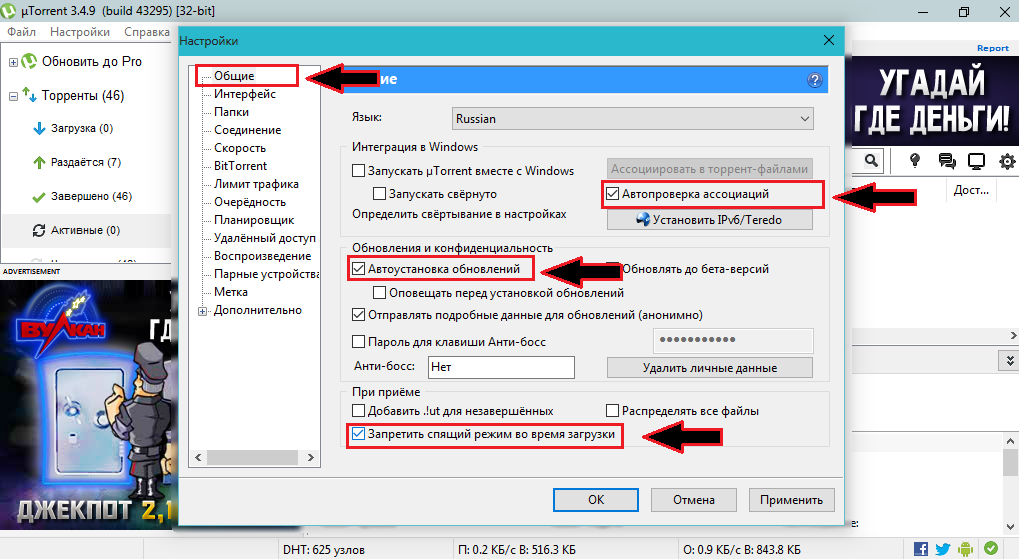
Малюнок 2. Неправильні налаштування торрент-клієнта
- крок 3. У лівому стовпчику перейдіть в розділ « з'єднання». У ньому необхідно встановити галочки навпроти наступних рядків: « переадресація UPnP», « Переадресація NAT-PMP»І« В виключення брандмауера». Далі навпаки зазначених у вікні цифри натисніть кнопку « генерувати».
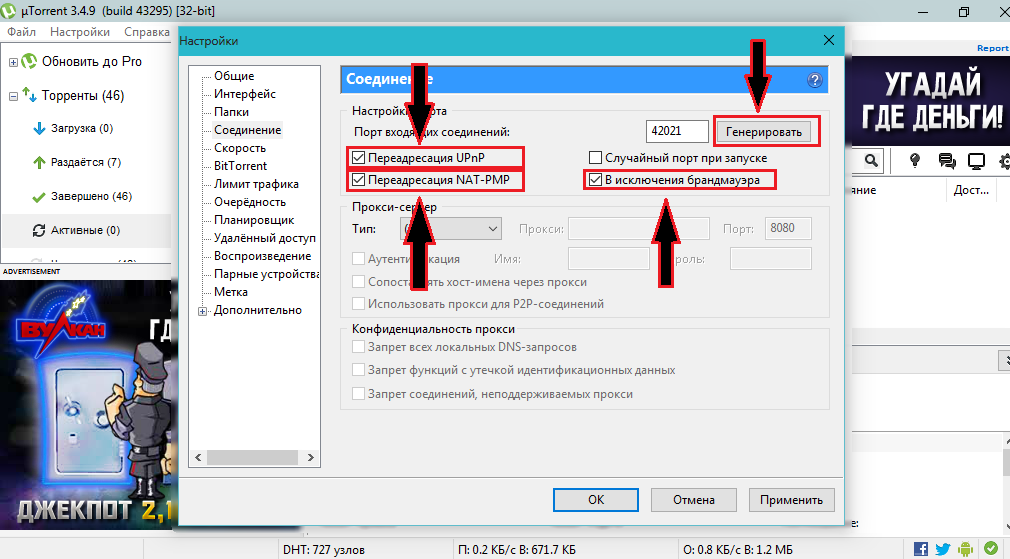
Малюнок 3. Неправильні налаштування торрент-клієнта
- крок 4. Знову в лівому стовпчику вибираємо розділ « швидкість»І в ньому встановлюємо значення 0 навпроти « Макс. швидкість віддачі»І« Макс. швидкість завантажень». далі ставимо значення 1000 навпроти « максимум з'єднань», значення 70 навпроти « Максимум приєднаних бенкетів на один торрент»і значення 50 навпроти « Слотів віддачі на один торрент». Так само поставте галочку навпроти « додавати слоти».
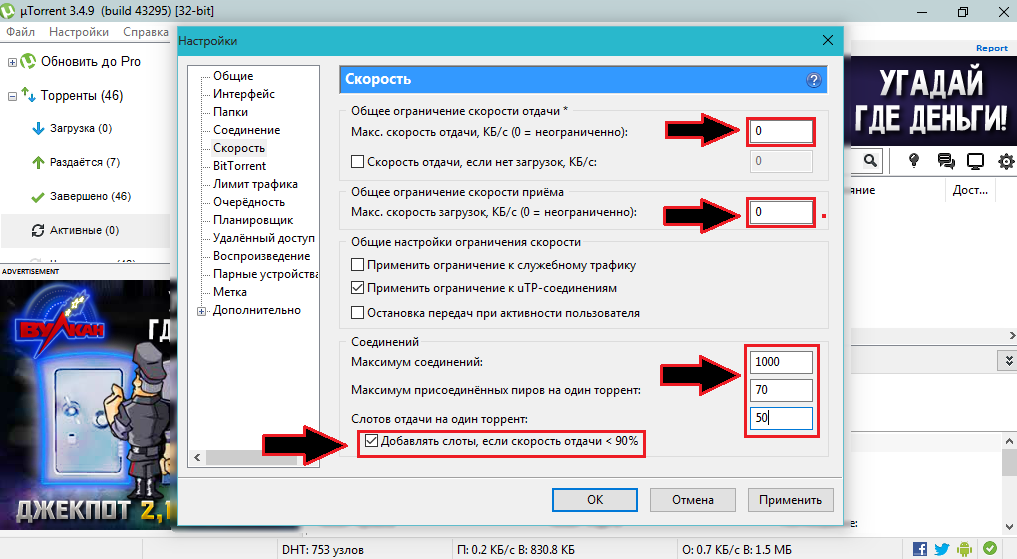
Малюнок 4. Неправильні налаштування торрент-клієнта
- крок 5. У лівому стовпчику виберіть розділ « BitTorrent»І зніміть галочку з рядка« Ліміт швидкості локальних бенкетів». Решта галочки повинні стояти, як показано на скріншоті. Натисніть кнопку " застосувати»І« ОК». Перезапустіть програму і спробуйте завантажити файли з Акваріус. Все повинно працювати.
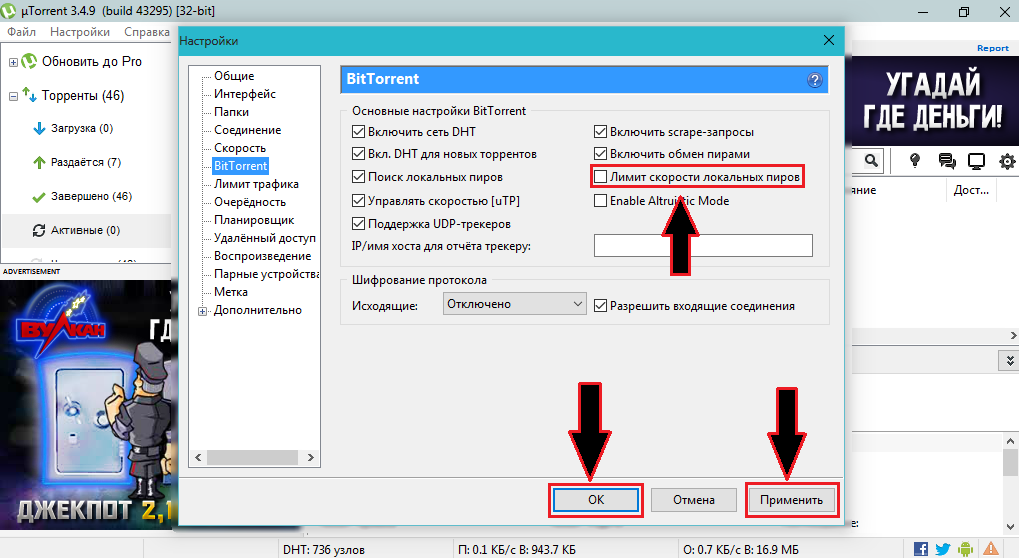
Малюнок 5. Неправильні налаштування торрент-клієнта
